win10右键菜单管理在哪打开 win10右键菜单管理打开位置
时间:2024-12-21 11:12:41 304浏览 收藏
对于一个文章开发者来说,牢固扎实的基础是十分重要的,golang学习网就来带大家一点点的掌握基础知识点。今天本篇文章带大家了解《win10右键菜单管理在哪打开 win10右键菜单管理打开位置》,主要介绍了,希望对大家的知识积累有所帮助,快点收藏起来吧,否则需要时就找不到了!
自定义Win10右键菜单:添加快捷方式
本文将指导您如何自定义Windows 10的右键菜单,添加您需要的程序快捷方式。
- 按下键盘上的“Win+R”组合键,打开运行对话框。
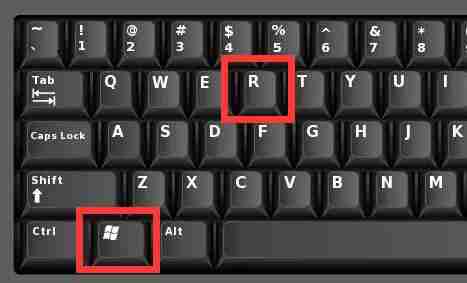
- 在运行对话框中输入“regedit”,然后点击“确定”按钮,打开注册表编辑器。
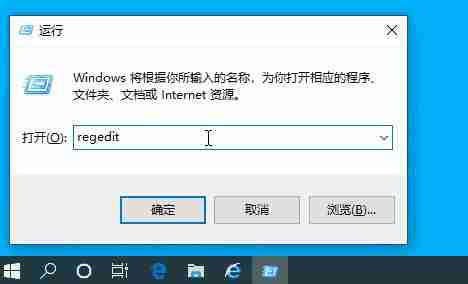
- 导航到以下注册表路径:
HKEY_CLASSES_ROOT\Directory\Background\shell
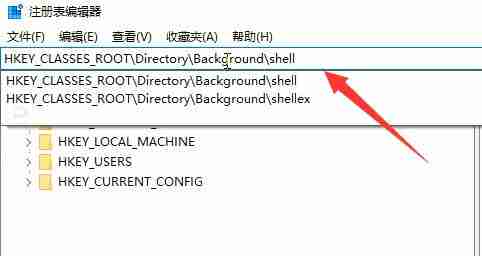
- 在“shell”文件夹上右键点击,选择“新建” -> “项”。
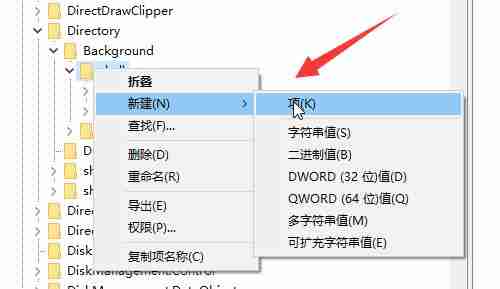
- 为新项命名(例如:您的程序名称),然后重复步骤4,在该新项下新建一个名为“command”的项。
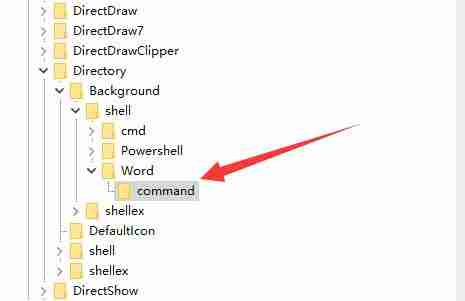
- 双击“command”项右侧的“(默认)”值。
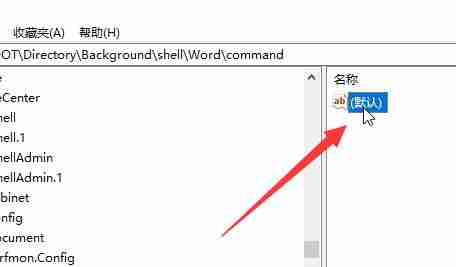
- 在数值数据框中输入您想要添加到右键菜单的程序的完整路径,例如
"C:\Program Files\YourProgram\YourProgram.exe"(请替换为您的程序路径)。点击“确定”保存更改。
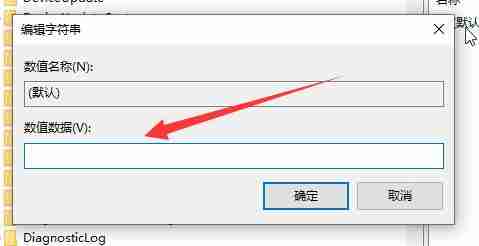
现在,您就可以在文件资源管理器的右键菜单中找到新添加的程序快捷方式了。 请注意,修改注册表存在风险,操作前请备份注册表或创建系统还原点。
好了,本文到此结束,带大家了解了《win10右键菜单管理在哪打开 win10右键菜单管理打开位置》,希望本文对你有所帮助!关注golang学习网公众号,给大家分享更多文章知识!
相关阅读
更多>
-
501 收藏
-
501 收藏
-
501 收藏
-
501 收藏
-
501 收藏
最新阅读
更多>
-
315 收藏
-
453 收藏
-
126 收藏
-
448 收藏
-
418 收藏
-
501 收藏
-
487 收藏
-
239 收藏
-
135 收藏
-
266 收藏
-
421 收藏
-
111 收藏
课程推荐
更多>
-

- 前端进阶之JavaScript设计模式
- 设计模式是开发人员在软件开发过程中面临一般问题时的解决方案,代表了最佳的实践。本课程的主打内容包括JS常见设计模式以及具体应用场景,打造一站式知识长龙服务,适合有JS基础的同学学习。
- 立即学习 543次学习
-

- GO语言核心编程课程
- 本课程采用真实案例,全面具体可落地,从理论到实践,一步一步将GO核心编程技术、编程思想、底层实现融会贯通,使学习者贴近时代脉搏,做IT互联网时代的弄潮儿。
- 立即学习 516次学习
-

- 简单聊聊mysql8与网络通信
- 如有问题加微信:Le-studyg;在课程中,我们将首先介绍MySQL8的新特性,包括性能优化、安全增强、新数据类型等,帮助学生快速熟悉MySQL8的最新功能。接着,我们将深入解析MySQL的网络通信机制,包括协议、连接管理、数据传输等,让
- 立即学习 500次学习
-

- JavaScript正则表达式基础与实战
- 在任何一门编程语言中,正则表达式,都是一项重要的知识,它提供了高效的字符串匹配与捕获机制,可以极大的简化程序设计。
- 立即学习 487次学习
-

- 从零制作响应式网站—Grid布局
- 本系列教程将展示从零制作一个假想的网络科技公司官网,分为导航,轮播,关于我们,成功案例,服务流程,团队介绍,数据部分,公司动态,底部信息等内容区块。网站整体采用CSSGrid布局,支持响应式,有流畅过渡和展现动画。
- 立即学习 485次学习
